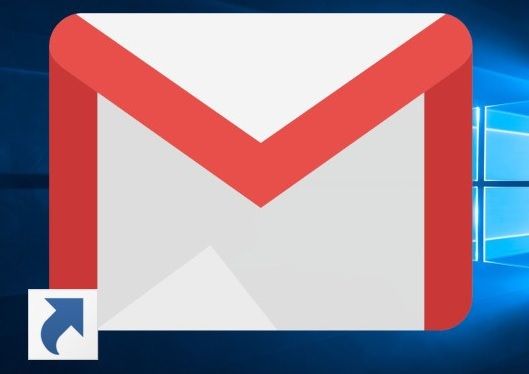Gmail Masaüstü kısayol
Gmail masaüstü uygulaması nasıl oluşturulur.
Gmail Masaüstü kısayol oluşturup bir tıkla Gmail Masaüstü Uygulaması kullanabilirsiniz.
Gmail, dünyadaki en popüler e-posta sağlayıcılarından biridir. Çeşitli bulut hizmetleriyle düzgün bir şekilde senkronize edilen ilk hizmetlerdendir.
Muhtemelen bilgisayar kullanımında merkezi bir rol oynar. Bu yüzden bir masaüstü gmail kısayol uygulaması olarak erişilebilir olması süper kullanışlı olacaktır.
Bu şekilde ayrı bir Gmail masaüstü uygulaması olmasa da. Chrome arayüzünü kullanmadan Gmail’in bir örneğini kendi penceresi olarak açmanıza olanak verir. Gmail çevrimdışı modu ile birleştiğinde, bu kendi Gmail uygulamanızı oluşturmanıza olanak tanır.
Çevrimdışı Gmail’i Etkinleştirin
Öncelikle, buradan Gmail’in yeni yerel çevrimdışı modunu etkinleştirmelisiniz.
Bunu yapmak zorunda değilsiniz, ancak Gmail’in İnternet olmadan kullanabileceğiniz. Çevrimiçi hesabınızla senkronize edebileceğiniz bir masaüstü uygulaması olarak çalışmasını istiyorsanız, bunu tavsiye ederiz.
Gmail Masaüstü Uygulaması Oluşturun
Gmail gelen kutunuz artık çevrimdışı senkronize ediliyor. Yine de erişmek için Chrome tarayıcınızı açmanız gerekiyor. Bir sonraki adım, Gmail’i normal bir masaüstü uygulamasına dönüştürmektir.
Bunu yapmak için, Gmail’i Chrome’da açmanız ve ardından sağ üstteki ![]() menü simgesini => Diğer araçlar => Kısayol oluştur seçeneğini tıklamanız yeterlidir.
menü simgesini => Diğer araçlar => Kısayol oluştur seçeneğini tıklamanız yeterlidir.
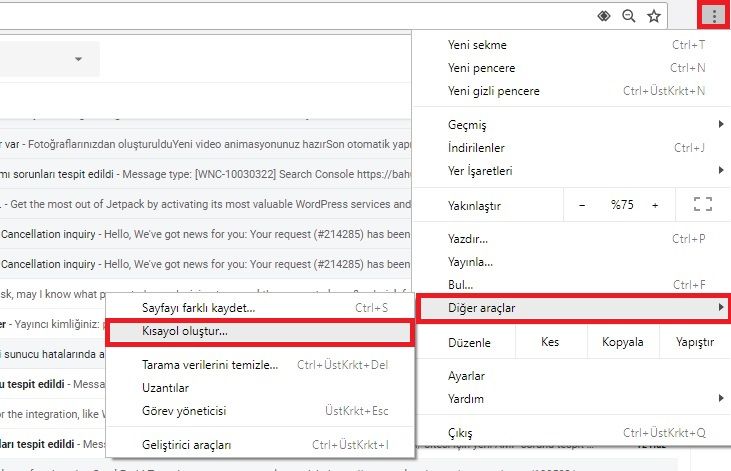
Gmail kısayolunu arayın ve “Pencere olarak aç” kutusunun işaretlendiğinden emin olun. Bu, Gmail’in kendisini çevreleyen Chrome arayüzü olmaksızın kendi uygulaması gibi çok fazla açılmasını sağlayacaktır.
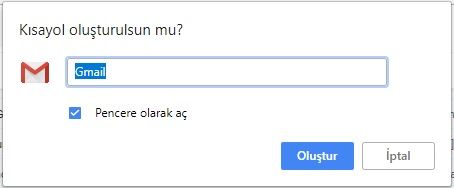
“Oluştur” u tıklayın ve masaüstünüzde Gmail kısayolu görünecek.
Buradan kısayolu kopyalayabilir ve istediğiniz gibi taşıyabilirsiniz. Başlat menüsüne veya görev çubuğuna kısayolu sabitlemek için sırasıyla sağ tıklayın ve “Başlangıç’a sabitle” veya “Görev çubuğuna sabitle” yi tıklayın. Veya kopyalayıp istediğiniz herhangi bir klasöre koyun.
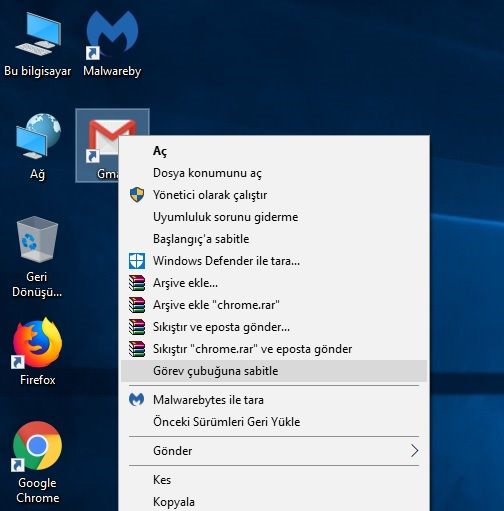
Yukarıda yaptığımız şey, yeni arayüzü ile tamamlanan bir masaüstü uygulaması olarak Gmail’i açıyor.
Ancak, Gmail kullanıcı arayüzüyle kullanmak istemezseniz. Aynı efekti elde etmek için Gmail’i Thunderbird, Mailbird ve hatta Windows’un kendi Mail uygulaması gibi. Diğer masaüstü mail uygulamalarıyla senkronize edebilirsiniz.
İlginizi çekebilir:
- Çevrimdışı Gmail nasıl kullanılır?
- Outlook’ta Gmail Hesabı Nasıl Kurulur
- Gmail şifresi nasıl değiştirilir? – Gmail yeni şifre oluşturma
- Gmail hesap silme – Gmail hesabı nasıl kapatılır
- Windows 10 için 5 En iyi Ücretsiz Mail Programı 2018